|
|
Microsoft Office IME 2010で異体字を調べる方法 | ||
Microsoft Office IME 2010で異体字を調べる方法 |
|
Q&A番号:012603 更新日:2022/07/15 |
 | Microsoft Office IME 2010で、異体字を調べる方法について教えてください。 |
 | Microsoft Office IMEでは、IMEパッドの手書き機能を使用して、異体字を表示または挿入することができます。 |
はじめに
Microsoft Office IME 2010では、IMEパッドの手書き入力機能を使用して異体字(異体文字)を調べることができます。
異体字とは、標準的な字体(正字)と同じ意味や読みで、形の異なる漢字のことを言います。
異体字の多くは環境依存文字のため、パソコンの環境によっては見え方が変わったりエラーが発生したりすることがあります。
操作手順
Microsoft Office IME 2010で異体字を調べるには、以下の操作手順を行ってください。
IMEパッドを使用するため、「メモ帳」や「Word」など文字入力ができるアプリケーションを起動します。
ここでは例として、「メモ帳」を起動します。
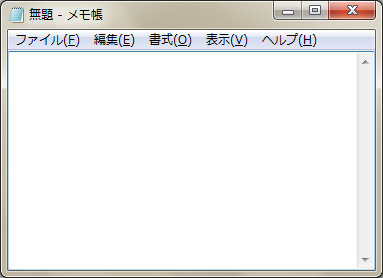
言語バーから「IMEパッド」をクリックします。
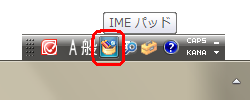
補足
言語バーはタスクバーに格納されていることもあります。
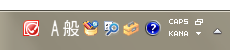
デスクトップに言語バーが表示されていない場合は、以下の情報を参照してください。
 Windows 7で言語バーが表示されない場合の対処方法
Windows 7で言語バーが表示されない場合の対処方法
「IMEパッド」が表示されます。
画面左側の白い枠内に、前回入力した文字が表示されているときは、「消去」をクリックします。
※ 枠内に何も表示されていない場合は、手順4に進みます。
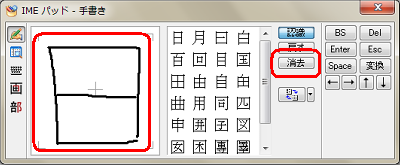
補足
「手書き」画面が表示されていない場合は、画面左側の「手書き」をクリックします。
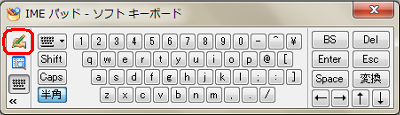
白い枠内でドラッグして、異体字を調べたい漢字を書きます。
入力が完了したら、右側の漢字の一覧に候補が表示されたことを確認します。
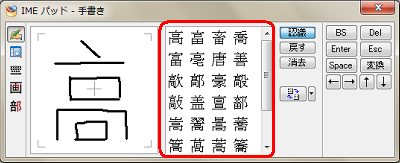
「一覧表示の拡大/詳細の切り替え」をクリックします。
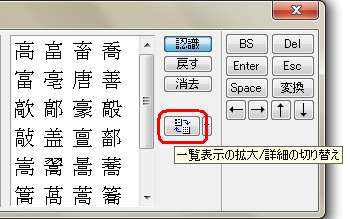
「IMEパッド」画面の両端をドラッグし、「異体字」欄が表示されるまで幅を広げます。
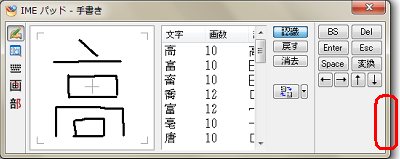
広げた状態
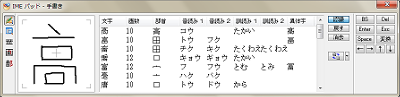
以上で操作完了です。
画面右端の「異体字」欄に表示されている異体字を確認してください。
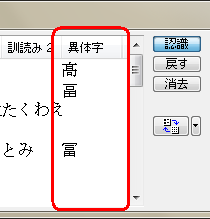
補足
異体字を「メモ帳」や「Word」などのアプリケーションに挿入するには、候補から該当の漢字を右クリックし、表示された一覧から「異体字の挿入」にマウスポインターを合わせて、目的の異体字をクリックします。
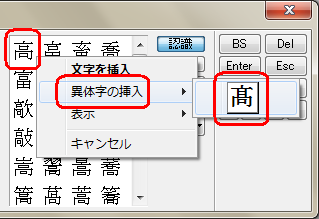
関連情報
このQ&Aに出てきた用語
|
|
|











